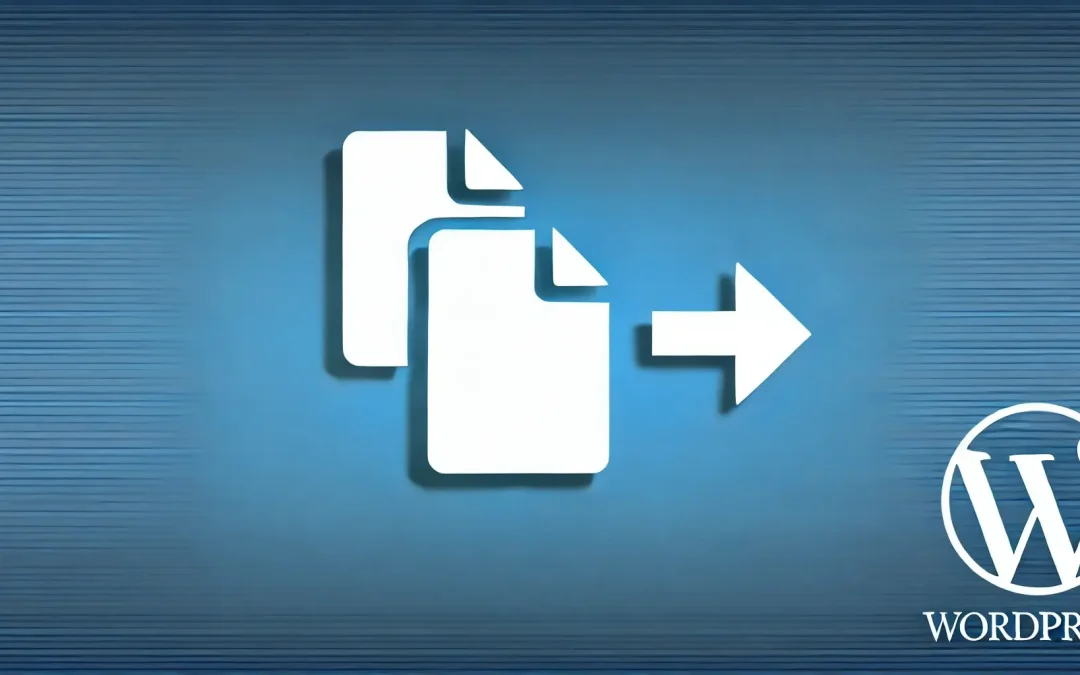En el mundo del marketing digital y el posicionamiento SEO, WordPress se ha convertido en una herramienta fundamental para la creación y gestión de contenidos. Muchas veces, nos encontramos en la necesidad de tener dos o más páginas parecidas, con un formato o diseño específico sin tener que empezar desde cero. Para facilitarte esta labor, en este artículo te explicaremos detalladamente cómo duplicar una página en WordPress, ya sea con plugins o sin ellos, y resolveremos algunas de las preguntas más frecuentes sobre este tema.
Tabla de contenidos
Razones para duplicar páginas de WordPress
Duplicar páginas en WordPress puede parecer una tarea innecesaria al principio, pero tiene múltiples beneficios que pueden optimizar tanto el diseño como el rendimiento de tu sitio web. A continuación te explicamos los principales motivos por los cuales podrías necesitar duplicar páginas en WordPress.
Mantener la coherencia en el diseño
Cuando trabajas en un sitio web con múltiples páginas que deben seguir un formato o diseño específico, duplicar páginas puede ser una excelente manera de mantener la coherencia. Al duplicar una página existente, puedes asegurarte de que todos los elementos visuales y de contenido se mantengan uniformes, lo que mejora la experiencia del usuario y la estética general del sitio.
Ahorrar tiempo en la creación de contenido
Crear páginas desde cero puede ser un proceso largo y tedioso. Al duplicar una página ya existente, puedes ahorrar mucho tiempo, especialmente si la nueva página requiere una estructura similar. Simplemente puedes hacer los ajustes necesarios en el contenido, en lugar de tener que reconstruir toda la página desde el principio.
Realizar pruebas A/B
Los test A/B son una técnica esencial en marketing digital para determinar qué versiones de una página web generan mejores resultados. Duplicar una página te permite crear variaciones de la misma página, cambiando elementos específicos como textos, imágenes o llamados a la acción, y luego comparar cuál versión obtiene mejor desempeño en términos de conversiones y engagement.
Crear plantillas reutilizables
Si encuentras un diseño de página que funciona particularmente bien, puedes duplicarla para usarla como plantilla para futuras páginas. Esto es especialmente útil para sitios web con un gran volumen de contenido, como blogs o tiendas online, donde mantener un diseño consistente y efectivo es crucial para la experiencia del usuario.
Facilitar la colaboración en equipo
En equipos de trabajo, duplicar páginas puede facilitar la colaboración. Un miembro del equipo puede crear una página base, duplicarla y luego asignar las copias a diferentes miembros para que realicen las modificaciones necesarias. Esto asegura que todos trabajen a partir de un formato uniforme, lo que puede mejorar la eficiencia y la calidad del trabajo final.
¿Cómo duplicar página en WordPress?
Duplicar una página en WordPress es un proceso sencillo que puedes realizar de dos formas principales: con plugins o manualmente. Usar un plugin te permite clonar páginas con solo un clic, mientras que hacerlo manualmente implica copiar el contenido de una página existente y pegarlo en una nueva. Ambos métodos son efectivos y te permiten mantener la coherencia del diseño y ahorrar tiempo en la creación de contenido. Elige el que mejor se adapte a tus necesidades y empieza a duplicar páginas fácilmente.
Mejores plugins para duplicar páginas en WordPress
Cuando se trata de duplicar páginas en WordPress, los plugins son una herramienta invaluable que facilita enormemente el proceso. A continuación, te presentamos algunos de los mejores plugins para duplicar páginas en WordPress, explicando en qué consiste cada uno y sus ventajas.
Duplicate Post
Duplicate Post es uno de los plugins más populares y fáciles de usar para duplicar páginas y entradas en WordPress. Este plugin te permite clonar páginas con un solo clic, manteniendo intactos todos los elementos del contenido original, incluidos los metadatos, las imágenes y los ajustes de SEO. Una de sus mayores ventajas es su configuración flexible, que te permite elegir qué elementos quieres duplicar y cuáles no. Además, es compatible con la mayoría de los temas y otros plugins, lo que lo convierte en una opción confiable para cualquier sitio web.
WP Staging
WP Staging es un plugin que va más allá de la simple duplicación de páginas, permitiendo clonar todo el sitio web para pruebas y desarrollo. Aunque está más orientado a la duplicación de sitios completos, también es muy útil para duplicar páginas individuales dentro de un entorno de staging antes de implementarlas en el sitio en vivo. Sus principales ventajas incluyen la capacidad de trabajar en un entorno seguro sin afectar el sitio en vivo y la facilidad de uso para crear copias de seguridad y entornos de prueba.
Duplicate Page
Duplicate Page es un plugin sencillo y ligero que hace exactamente lo que promete: duplicar páginas. Con este plugin, puedes clonar cualquier página o entrada con un solo clic desde la interfaz de administración de WordPress. Sus ventajas incluyen su simplicidad y rapidez, además de ofrecer opciones básicas para personalizar el contenido duplicado, como la posibilidad de cambiar el estado de la página (publicada, borrador, etc.). Es perfecto para aquellos que buscan una solución rápida y sin complicaciones.
Post Duplicator
Post Duplicator es otro plugin eficiente para duplicar páginas y entradas en WordPress. Este plugin clona todos los aspectos del contenido original, incluidos los campos personalizados y las taxonomías. Entre sus ventajas se encuentran la fidelidad en la duplicación de contenido complejo y su interfaz intuitiva, que permite duplicar páginas con facilidad. Es ideal para sitios web que utilizan muchos campos personalizados y configuraciones específicas.
Cómo duplicar una página de WordPress sin plugins
Si prefieres no añadir más plugins a tu sitio web, duplicar una página en WordPress manualmente es una opción viable. Aunque este método requiere un poco más de trabajo, es sencillo y efectivo.
A continuación te explicamos los pasos a seguir para duplicar una página de WordPress sin utilizar plugins:
- Accede al editor de la página. Ve a la página que deseas duplicar y haz clic en «Editar».
- Copia el contenido. Selecciona todo el contenido de la página y cópialo (Ctrl+C).
- Crea una nueva página. Ve a «Páginas» y selecciona «Añadir nueva».
- Pega el contenido. Pega el contenido copiado (Ctrl+V) en el editor de la nueva página.
- Ajusta el título. Cambia el título de la nueva página para diferenciarla de la original.
- Revisa y edita. Verifica que todos los enlaces y elementos estén correctos y realiza las modificaciones necesarias.
- Publica la nueva página. Una vez satisfecho con los cambios, haz clic en «Publicar».
¿Puedo duplicar una página con imágenes y enlaces?
Sí, puedes duplicar una página en WordPress manteniendo todas las imágenes y enlaces originales. Esto es muy ventajoso ya que te permite conservar el formato y diseño visual sin necesidad de volver a cargar cada imagen o reinsertar los enlaces. Sin embargo, debes revisar que todos los enlaces funcionen correctamente y apunten a las ubicaciones deseadas, y que las imágenes se muestren adecuadamente.
Para conseguirlo, simplemente copia y pega el contenido desde el editor de la página original a la nueva, o utiliza un plugin que duplique todos los elementos automáticamente. Asegúrate de verificar los detalles para evitar problemas de navegación y presentación.
¿Es seguro duplicar páginas en WordPress?
Sí, duplicar páginas en WordPress es seguro siempre y cuando se realice correctamente. Este proceso no afecta la integridad de tu sitio web ni causa problemas de rendimiento. Sin embargo, es importante ajustar el contenido duplicado para evitar problemas de SEO relacionados con el contenido duplicado.
Asegúrate de personalizar títulos, descripciones y otros elementos clave en la nueva página para mantener una buena práctica de SEO. Además, siempre es recomendable realizar copias de seguridad regulares de tu sitio web antes de hacer cambios significativos.
¿El duplicado de páginas afecta al SEO de un sitio web?
El duplicado de páginas puede afectar negativamente al SEO si no se maneja con cuidado. Por ejemplo, si creas varias páginas con contenido idéntico o muy similar, los motores de búsqueda podrían penalizar tu sitio por contenido duplicado, lo que puede reducir tu ranking en los resultados de búsqueda.
Para evitar esto, es crucial personalizar cada página duplicada, modificando títulos, descripciones, y contenido clave para que sean únicos. Además, puedes usar etiquetas «canonical» para indicar a los motores de búsqueda cuál es la versión original, evitando así la confusión y las posibles penalizaciones. Mantener un buen SEO requiere atención a estos detalles al duplicar contenido.
Como ves, duplicar una página en WordPress es una tarea sencilla que puede ahorrarte mucho tiempo y esfuerzo en la gestión de tu sitio web. Ya sea que elijas usar un plugin o prefieras hacerlo manualmente, los pasos son fáciles de seguir y no requieren conocimientos técnicos avanzados. Eso sí, recuerda siempre revisar y ajustar el contenido duplicado para evitar problemas de SEO.
Y si tienes más preguntas sobre cómo duplicar una página en WordPress, no dudes en contactar con nuestra agencia de marketing digital y SEO.